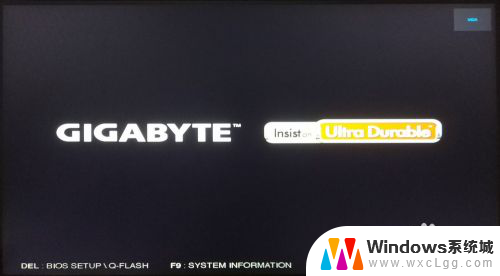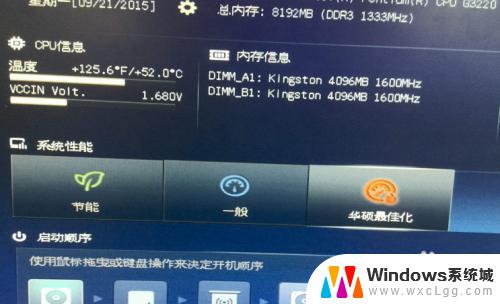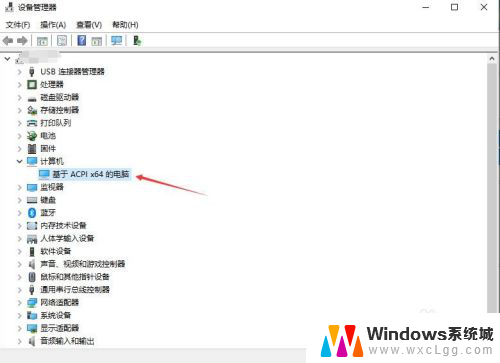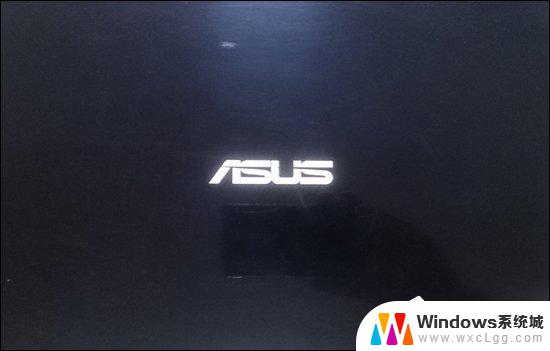微星主板怎么设置sata启动 微星主板如何将固态硬盘设置为首选启动设备
微星主板作为一款优秀的硬件设备,其设置功能十分强大,在我们日常使用电脑的过程中,经常会遇到需要设置SATA启动或将固态硬盘设置为首选启动设备的需求。微星主板如何进行这些设置呢?通过一系列简单的操作,我们可以轻松地实现这两个功能。接下来我们将详细介绍微星主板如何设置SATA启动和将固态硬盘设置为首选启动设备,让您在使用电脑时更加方便快捷。

本文以微星 海皇戟;Windows 10为案例进行讲解。
1.开机或重启电脑,当屏幕出现【MSI】logo时快速连续点按【DEL】键直至进入BIOS界面。
2.进入BIOS界面,使用鼠标点击打开(也可用方向键选择和回车键确认)【SETTINGS】选项。
3.依次进入【Boot】-【Boot Option #1】,在列表中找到固态硬盘的名称并选择。
4.按【F10】,点击【YES】保存退出即可。
注:如在【Boot Option #1】列表中找不到固态硬盘的名称,则可按【ESC】键返回至【Boot】菜单。找到【Hard Disk Drive BBS Prioritles】并双击,将【Boot Option #1】 设置为固态硬盘后,再执行以上操作即可。
以上就是微星主板如何设置SATA启动的全部内容,如果有不清楚的用户,可以参考一下小编的步骤进行操作,希望对大家有所帮助。